2025-09-26 09:47:01
在使用vs2010进行编程时,显示行号能极大地提高我们的开发效率,方便我们定位代码位置、查找错误等。那么,如何在vs2010中显示行号呢?下面就为大家详细介绍。
打开文本编辑器选项
首先,打开vs2010软件。然后找到菜单栏中的“工具”选项,点击它。在弹出的下拉菜单中,选择“选项”。
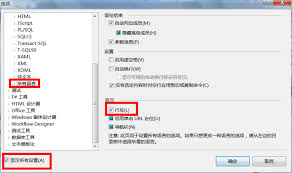
进入文本编辑器设置
在“选项”窗口中,找到“文本编辑器”这一项。它下面可能有多个子项,比如c、c++等,这里我们选择你当前正在使用的编程语言对应的子项。
开启行号显示
进入所选编程语言的文本编辑器设置页面后,在左侧的列表中找到“常规”选项。接着,在右侧的设置区域中,找到“显示行号”这一勾选框,将其勾选上。
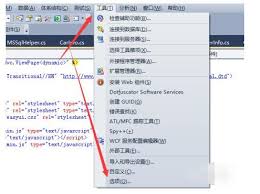
确认并应用设置
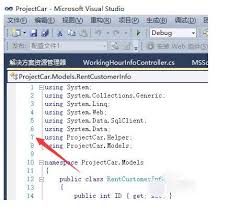
勾选“显示行号”后,点击“确定”按钮保存设置。此时,你再打开代码文件,就会发现每行代码的左侧都显示了对应的行号。
通过以上简单的步骤,我们就能在vs2010中轻松显示行号啦。行号的出现,让我们在查看代码、调试程序时更加便捷。当我们需要快速定位某一段代码时,直接看行号就能迅速找到。在排查错误时,行号也能帮助我们更准确地判断问题出在哪一行代码上。所以,掌握在vs2010中显示行号的方法,对我们的编程工作是非常有帮助的。希望大家都能学会这个小技巧,让自己的开发过程更加顺畅高效。